「メッセージ」でGoogleトークを使う
OS X Mountain Lionの標準アプリ「メッセージ」で、Google トークを使う方法をメモしておきます。
2013年8月1日:追記
Googleトークは「ハングアウト」に統合されました。Googleから各プラットフォーム向けのアプリが出ていますので、Macでも今後はコチラを使うのが良さそうです。
「メッセージ」を起動
標準アプリ「メッセージ」を起動します。
Google トークのアカウントを追加
まずは「メッセージ」の「環境設定」を開きます。
「アカウント」タブでGoogle トークのアカウントを追加します。
準備はこれだけで完了です。
チャットの状態をオンラインにする
実際にGoogle トークを使うには、チャットの状態をオンラインにする必要があります。「メッセージ」アプリの左下にある「Jabber」をオンラインにしましょう。
チャット相手を「Google トークリスト」から選択
最後にチャット相手を選択します。
「メッセージ」の「ウインドウ」-「メンバー」を選択、もしくは「Commond + 1」キーを押すと、Google トークが使用可能な相手の一覧 「Google トークリスト」が表示されます。
この一覧の中からチャット相手を選択します。
チャット相手を選択すると、チャット入力欄が「Google Talk」となります。
これで「メッセージ」を使ったGoogle トークのやり取りが行えます。
iMessageのやり取りと同様に、メッセージが届いた時はポップアップや通知センターでお知らせしてくれます。これでわざわざGmailの画面開いたり、MBA使用中にAndroid端末を取り出す必要も無くなりました(∩´∀`)∩

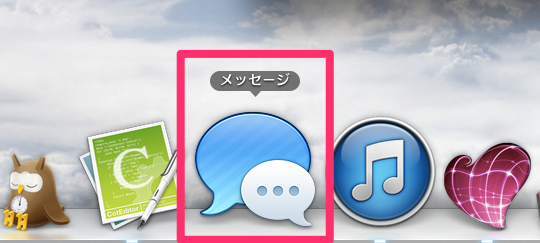
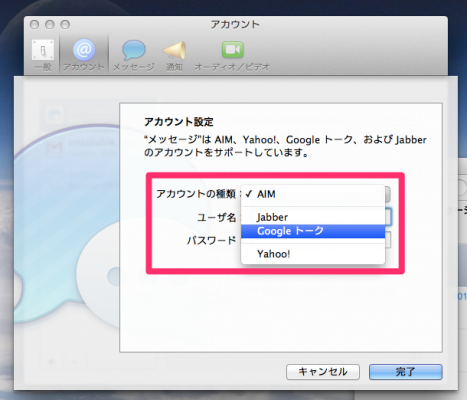
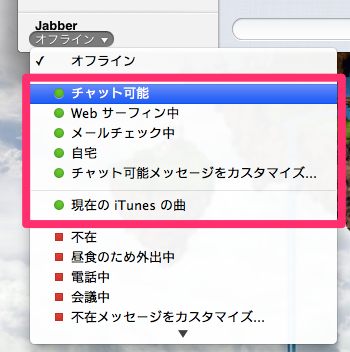
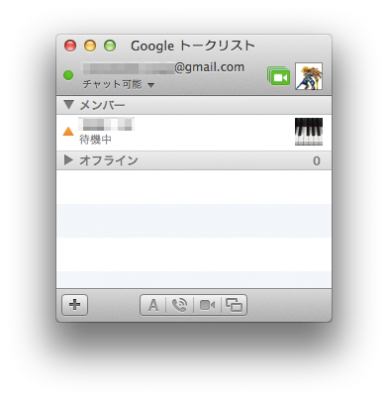
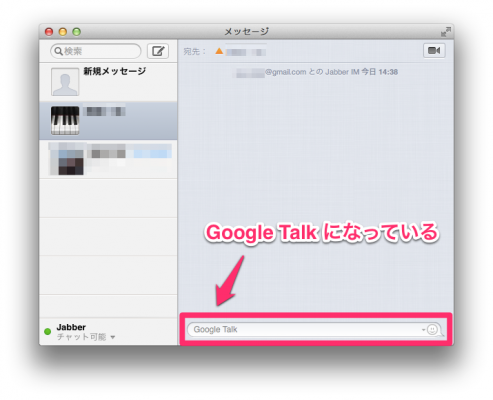
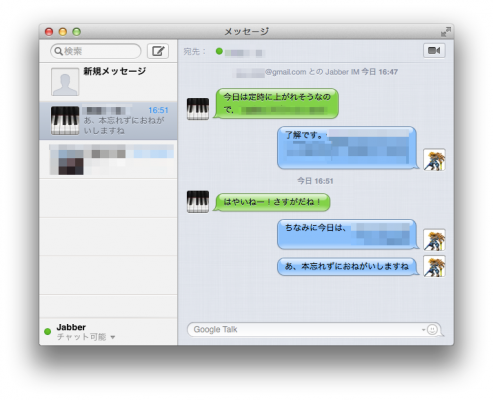
コメント